メッシュの編集 > エッジ フローの編集(Edit Mesh > Edit Edge Flow)オプションを使用して、ポリゴン メッシュのエッジ フローを編集することができます。エッジ フローの編集(Edit Edge Flow)はエッジの位置を周囲のメッシュの曲率に合わせて調整します。
エッジ フローを編集するには
- メッシュのエッジを選択します。
 注: 最良の結果を得るには、2 つを超える隣接していないエッジ ループを選択しないことをお勧めします。選択すると、予想できない結果となります。
注: 最良の結果を得るには、2 つを超える隣接していないエッジ ループを選択しないことをお勧めします。選択すると、予想できない結果となります。 - メッシュの編集 > エッジ フローの編集(Edit Mesh > Edit Edge Flow) >
 を選択します。
を選択します。
エッジ フローの編集オプション(Edit Edge Flow Options)ウィンドウが表示されます。
既定では、エッジ フローの調整(Adjust Edge Flow)は有効になっていて、エッジ角度の最大調整には 1 が設定されています。0 では、選択したエッジが他の近くのエッジの中央に移動して、フラットなトランジションを作成します。
- 編集(Edit)ボタンをクリックします。
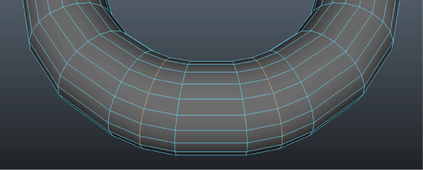
エッジの位置が、メッシュの曲率連続性を重視して移動します。
ヒント: エッジ フローの編集操作の結果を微調整するには、polyEditEdgeFlow ノードのエッジ フローの調整(Adjust Edge Flow)アトリビュートを使用します。 - 表示されるビュー内エディタ(In-View Editor)で、polyEditEdgeFlow ノード アトリビュートを調整します。
ヒント: また、エッジ トランスフォーム コンストレイント(Edge Transform Constraint)を使用してエッジ ループを直線化することでエッジ フローを向上させることもできます。